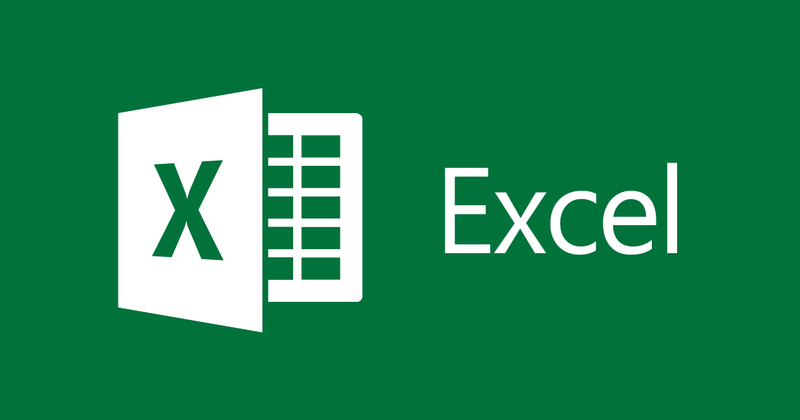
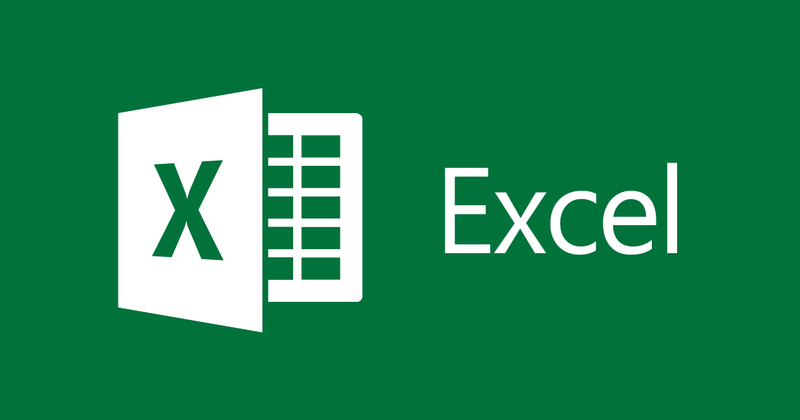
Como inserir texto e imagens no Excel
- 24-07-2022
- thuypham
- 0 Comments
Ao usar o Excel, você tem uma tabela de dados, deseja carimbar esses dados como seus. Para fazer isso, você precisa inserir um logotipo de marca d'água no Excel. Seu texto, logotipo ou imagem quando inserido na planilha ficará desfocado sob o plano de fundo do texto. O artigo abaixo irá ajudá-lo a fazer exatamente isso .
Neste artigo, oriento você a inserir um logotipo no Excel 2013. No entanto, se você usar o Excel 2007, 2010, 2016, o método é semelhante.
O artigo é composto por 2 partes:
- Inserir marca d'água no excel
- Inserir marca d'água no excel
Mục lục
1. Insira marcas d'água no Excel
Para inserir marcas d'água no Excel você só precisa seguir estes passos:
- Etapa 1: você procura, vá para a guia Inserir e selecione Cabeçalho e Rodapé.
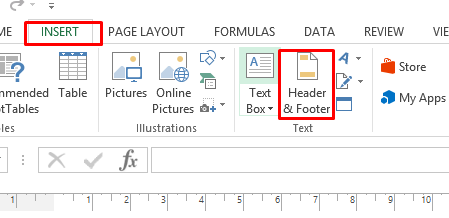
- Passo 2: Digite o texto que deseja criar marca d'água, realce e selecione Fonte e cor da fonte .
Nota : Você deseja posicionar o texto em qualquer posição no arquivo, você pode usar a tecla Enter e alinhá-los na posição desejada. Então você já criou a marca d'água
2. Insira uma marca d'água no Excel 2013
Na parte 1, mostrei como inserir marcas d'água no Excel, e se você quiser inserir imagens no Excel. Abaixo vou orientá-lo.
- Passo 1: Vá para a guia Inserir e selecione Cabeçalho e Rodapé .
- Etapa 2: você seleciona Imagens na guia Design .
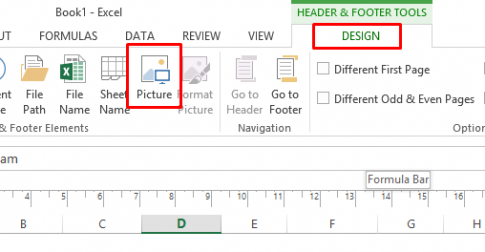
- Etapa 3: na caixa de diálogo Inserir imagens , selecione Procurar :
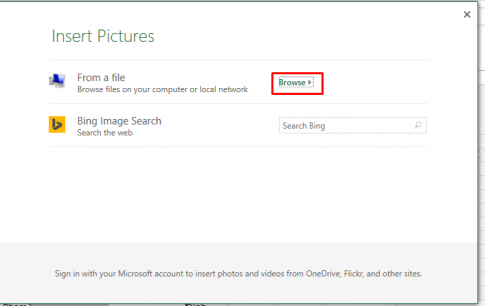
- Passo 4: A caixa de diálogo de seleção de imagem aparece, selecione a imagem e clique em Ok.
Alinhando a imagem, você obterá o seguinte resultado:
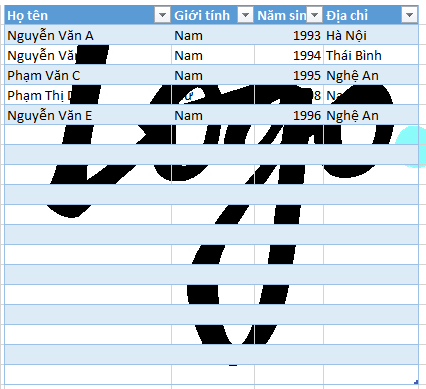
- Etapa 5: vá para design e selecione Formatar imagens:
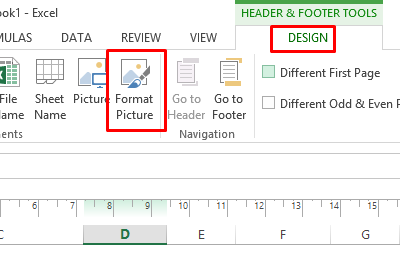
- Etapa 6: Uma caixa de diálogo é exibida, selecione a guia Imagem na seção Cor , selecione Desbotamento -> OK .
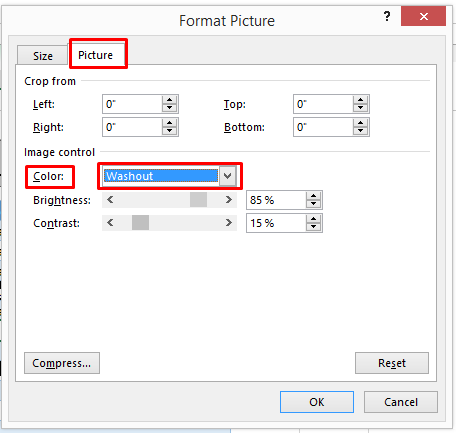
Então você inseriu a imagem da marca d'água no Excel 2013. Agora vamos ver os resultados:
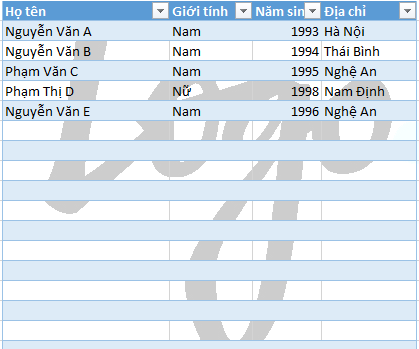
Conclusão: O artigo acima orientou você a inserir texto e imagens no Excel 2013. Quando você quiser marcar o artigo como seu, ou confirmar seus próprios dados, insira este texto e imagem. Espero que o artigo acima seja útil para você.
Boa sorte.












